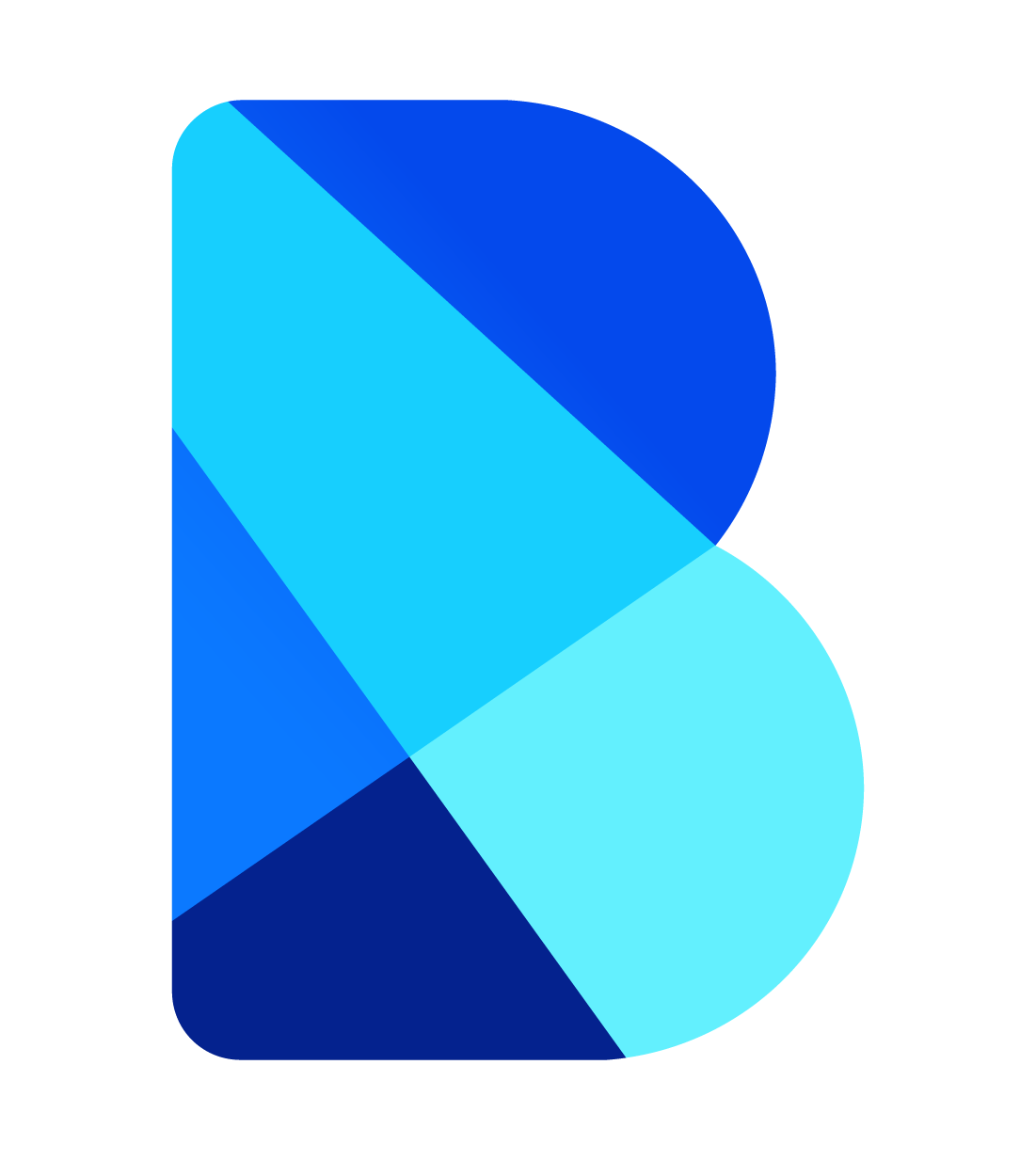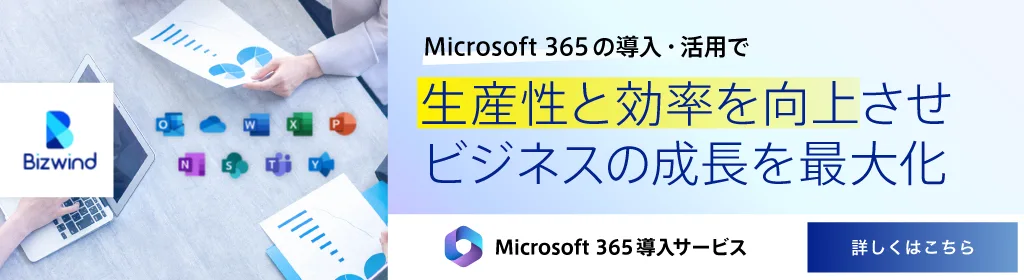記事の監修
S.Sato
記事の監修
S.Sato
マネジメント&イノベーション事業部 開発部/2グループ グループマネージャー
資格:Microsoft Office Specialist Master 2007、ITパスポートなど
2022年よりMicrosoft365とPowerPlatformの案件を担当。
それ以前は業務・Web系システムを要件定義からリリースまでの開発に従事。
IT業界歴15年の経験を活かし、PJを牽引し後続の育成にも力を注ぐ。
趣味は散歩で、思考が煮詰まった際には、近所の緑道を散歩し、新たな発見や自然からのインスピレーションを受けている。
Contents
目次
業務をIT化することで、大幅な業務効率の改善が可能です。しかし、場合によっては生産性が変化せず、低下してしまうケースもあるでしょう。
この記事では、ITと生産性の関係からはじまり、生産性が向上するケースと低下するケース。そして、IT活用のポイントを事例つきで解説します。ITの活用についてしっかりと学び、生産性向上を目指しましょう。
ITを活用すれば生産性は上がる?下がる?

ITを活用することで生産性は上がるのでしょうか?それとも下がるのでしょうか?まずは、ITと生産性の関係性について詳しく解説します。
基本的には生産性向上に繋がる
ITを活用すれば、基本的に生産性は向上します。「ITを活用する」という言葉が意味するところは業務システムやツールを導入したり、各種データや書類をデジタル管理することになるでしょう。
新しいものを導入したりワークフローを変更する以上、生産性が上がらなければ意味がありません。逆説的になりますが、生産性向上に繋がるからこそITが活用されるという見方もできます。
導入や選定に失敗すると生産性向上に繋がらないケースも
しかし、導入や選定に失敗すると生産性が向上しないケースもあります。ITシステムやツールは導入すればそれだけで結果が出るというものではなく、正しいものを正しく活用してこそ成果が上がります。
ただ、何をもって「失敗」と定義するのかは場合によるでしょう。短期的な成果ではなく長期的な成果を目的としてシステムを導入する場合は、それに沿った成果の測定が必要です。
ITの導入にはコストや労力がかかる。それ以上の生産性向上を目指そう
「導入したものの生産性の向上は見られなかった」ということになると、導入したコストや労力が無駄になってしまいます。そうなると財務を圧迫するだけでなく、現場の疲弊によるモチベーション低下も招いてしまいます。
ITシステムやツールを導入する場合は、それ以上の生産性向上を目指すのが正しい方向です。「生産性は向上したが、システムを導入するほどではなかった」となると、業務をIT化した意味が希薄になってしまうでしょう。
IT導入で生産性が向上するケース
それでは、ITの導入で生産性が向上するケースをいくつかご紹介します。
自社が抱えている問題を解決できるシステムを導入した
自社が元々抱えている課題を解決できるシステムを導入できれば、生産性向上に寄与します。業務システムやツールというのは課題や問題を解決するために導入されるものなので、当例は本旨に沿っているといえるでしょう。
たとえば、下記のようなケースが考えられます。
- 顧客との関係が浅くリピートが少なかったため、CRMを導入し改善を図った
- 営業工数が多いわりに生産性が低かったので、SFAを導入した効率化した
- ルーチンワークに手間をとられていたのでRPAを使って自動化した
課題に対して正しいシステムやツールを導入できれば、自ずと生産性は向上します。
導入したシステムがしっかりと現場で使われている
導入したシステムがしっかりと現場で使われているかどうかも大きな問題です。自社の抱える課題や問題に対する正しいソリューションを得たとしても、それが実践されなければ効果は得られません。
現場でシステムが放置されてしまう理由としては、下記のようなものが挙げられるでしょう。
- メリットや活用手法に対する啓蒙不足
- 多忙によりワークフローの変化に対応できない
- システムに習熟した担当者がおらず、業務マニュアルも作成されていない
事前にしっかりと啓蒙したり、体制を整えておくことが大事です。
効果を定量的に測定している
ITシステムやツールを導入し業務効率化を図る場合、効果を定量的に測定しておきましょう。結果を数値として記録しておくことで、導入前と比べてどの程度の効率化が達成されたのかを知ることができます。
定量的な測定が行われない場合、「なんとなく上がった気がする」のような曖昧な判断になりかねません。それが誤っているとは限りませんが、正しい保証もないため、客観的な指標となる数値を据え判断するのがよいでしょう。
ITを導入しても生産性が向上しないケース
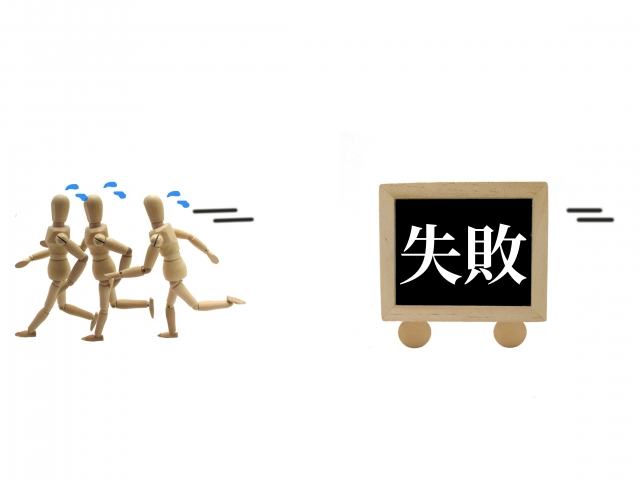
では、逆にITを導入しても生産性が向上しないケースをご紹介します。
システムを導入しても問題が解決しなかった
ITシステムやツールを導入する主目的は、「自社の抱える課題や問題を解決するため」です。そのため、「システムを導入したものの本質的な課題や問題は解決しなかった」という場合は生産性が向上しない恐れがあります。
なぜ、システムを導入しても問題が解決しないのでしょうか。その理由はケースバイケースですが、主に下記のようなものが考えられます。
- システム選びを誤った
- 正しい活用ができなかった
- 問題や課題を正しく認識できていなかった
課題や問題に対するソリューションを誤ってしまうと、当然ながら正しいシステム選びはできません。また、システムの選定は間違っていなくとも、適切な活用ができていない場合も生産性向上には寄与しないでしょう。
そして、事前に洗い出した課題や問題そのものが誤っているケースも考えられます。この場合はいくらシステムの選定や運用が正しくとも、根本的な部分が間違っているため、業務効率を上げるのは難しいところです。
操作やワークフローが難しく、現場での活用に難が生じた
システムの操作やワークフローの実行が難しい場合、現場での活用に難が生じてしまいます。システムやツールが現場で正しく運用されない場合、当然ながら生産性は向上しません。
業務システムは原則的に万人が使いやすいように設計開発されていますが、事前に研修を行ったり、操作マニュアルを整備しておくことをおすすめします。説明もなしにいきなり新システムを導入し「さあ今から使って下さい」では、現場の混乱を招くだけでしょう。
新しいシステムやワークフローの導入は、ただでさえ現場に負担をかけてしまいます。であれば、少しでもその負担を軽くする気遣いや体制を整えることで、現場側が応えてくれる部分も大きいのではないでしょうか。
客観的な効果測定が行われず、PDCAも回されていない
システムを導入したはいいものの客観的な効果が測定されておらずPDCAも回されていない場合、生産性向上は難しいでしょう。効果を客観的に測定するために、定量的な指標を備えることが大事なのは前述の通りです。
効果を数値化することで、ITシステムやツールを導入した前と後でどの程度変化したかを測ることができます。仮にそれほど変化しなかった場合、もしくは生産性が低下してしまった場合でも、原因を突き止めて改善すれば生産性向上に繋がる可能性もあります。
もちろん、「システムが課題や問題に対し正しく選定されていること」が条件です。その場合にPDCAを回し少しずつ業務を改善することで生産性が上向き、システムを導入した成果が発揮されるケースもあるでしょう。
IT活用を定着させるための仕組みづくり

ITシステムの導入は、生産性向上の第一歩に過ぎません。実際の成果を生み出すためには、導入後の「定着」と「改善」を見据えた仕組みづくりが不可欠です。ここでは、ITを現場に根づかせるために企業が取り組むべきポイントを3つ紹介します。
導入だけで終わらせない「定着フェーズ」を設ける
多くの企業では、システム導入直後が最も混乱しやすい時期です。操作方法が分からない、従来の業務フローが残っている、担当者が入れ替わるなどの要因が重なると、せっかく導入したITツールが「使われないシステム」になってしまいます。
そのため、導入後には必ず「定着フェーズ」を設けましょう。具体的には、現場担当者向けの操作研修や、マニュアル・FAQの整備、問い合わせ対応窓口の設置などが効果的です。特に初期3か月間は、システム部門や外部ベンダーが密にサポートし、現場での運用が軌道に乗るまでフォローを継続することが重要です。
この期間を「運用テスト」ではなく「活用定着期間」として位置づけることで、社員が安心して新しい仕組みに慣れ、組織全体のデジタル活用レベルが着実に向上します。
データを活用して成果を「見える化」する
システムを定着させるうえで、もう一つ重要なのが「成果の可視化」です。導入による効果が数値として見えなければ、現場も経営層も手応えを感じにくく、モチベーション維持が難しくなります。
たとえば、導入前後で「処理時間の短縮」「作業件数の増加」「ミス発生率の低下」といったKPIを設定し、定期的に数値を比較しましょう。これにより、システムの効果を客観的に評価できるだけでなく、改善の方向性も明確になります。
また、可視化されたデータは社内報や共有ミーティングなどで積極的に発信し、「IT活用の成功体験」として共有することも効果的です。現場が「自分たちの努力で成果が出ている」と実感できれば、次の改善や新しいシステム導入にも前向きに取り組む文化が生まれます。
このように、データを活用して効果を見える化することで、IT活用が一過性ではなく、企業の成長を支える継続的な仕組みとして根づいていきます。
ITシステムはこう活用しよう。導入における注意点
それでは、続いてITシステムの活用について解説します。システムを導入する際には、下記のような点に注意しましょう。
自社の課題を明確にしておく
ITシステムを導入する一番の目的は、「自社が抱えている課題や問題を解決すること」です。そのため、システムを選ぶ前に自社の課題を洗い出し、整理しておく必要があります。
ここが上手くいかないと後の選択判断が検討違いになってしまうため、シビアに行いましょう。その際のポイントとしては、下記のようなものが挙げられます。
- 現状と理想の姿とのギャップを明確にする
- 非現実的なものは設定しない
- 平準との比較
問題や課題というのは、要するに「現状と理想の間の差」です。それを埋めるための手法がソリューションであり、この場合はITシステムやツールの導入でしょう。
その際、理想に非現実的なものを設定しないことが大事です。現状が1で理想を10000としてしまうとその差は9999となり、埋めるのが非常に難しくなってしまいます。
それを防ぐためには、平準的なサンプルと比較するのも手です。現状がどこにあり平均がどれくらいであるかが分かれば、理想を設定しやすくなるのではないでしょうか。
それを解決できるシステムを導入する
問題や課題が明確になったら、次はそれを解決するためのシステムを選定し導入します。業務システムにはさまざまな種類があり、同じ種類でも特色の異なる多数の製品がリリースされているため、正しい選定を行うためには事前の調査が必須です。
問題解決に適応しないシステムを導入しても、成果には繋がりません。ITに関する全ての知識を仕入れる必要はありませんが、最低限「どのようなシステムで何ができるか」といった大まかな部分は掴んでおくことをおすすめします。
基礎知識があるのとないのでは、システム選びの精度に大きな差が生じます。スムーズな選定と導入を行うためにも、学べる部分は学んでおきましょう。
自社のみで判断が難しい場合はプロに相談するのも手
IT分野は非常に専門的な知識が求められるため、自社のみで正しいシステムや運用を模索するのは難しいかもしれません。そのような場合、プロに相談することで道が拓けるケースもあるのではないでしょうか。
ITのプロであれば、「どのような企業でどのようなシステムをどう運用したら、どのような結果が出たか」のような知見を数多く持っています。自社と似たような状況に置かれた類似例を参考にすれば、当てずっぽうで導入するより成功確率が上がるでしょう。
また、場合によってはシステムの導入が解決に繋がらない可能性もあります。システムを導入する目的が「問題解決のため」であるなら、他によい解決方法があるのであればそちらを選ぶのが理に適っているでしょう、
プロに相談することで、そういった俯瞰的な視点も得られます。
ITを活用して生産性が向上した事例

では、最後にITを活用して生産性を向上させた事例をいくつかご紹介します。
経費管理システムを導入し、作業時間を大幅短縮:武蔵コーポレーション
武蔵コーポレーションは、収益用不動産の仲介や売買を手掛けている企業です。同社では、事業拡大により従業員も急増したため、経費精算処理に多くの時間が割かれてしまうという問題を抱えていました。
そこでクラウドベースの経費精算システムを検討したところ、年間で1416時間、金額ベースだと400万以上の削減が可能との試算が出たため導入を決定。結果、作業の手間を大きく削減することができ、経理部門の負担軽減に繋がりました。
RPAを活用し、稟議書や出荷データにまつわる作業を自動化:カネミツ
カネミツは、パイプや板金の溶接で創業され、現在では自動車用プーリの設計開発・製造で高い評価を得ている企業です。同社では、年間600本もの稟議書を手作業で作成していたり、取引先からの出荷データ登録に手間がかかるなどの問題を抱えていました。
そこでRPAツールを導入し業務改善を図ったところ、出荷データに関しては40分/日、業務日程表のメール配信においては3時間/月の削減に成功。同時に、RPAによる自動化でミスも減り、業務効率化に繋がっています。
SFAを導入し、予実管理や解約率を改善:V-CUBE
V-CUBEは、ビジュアルコミュニケーションツールの企画や開発を手掛けている会社です。同社では従来からクラウド型のERPシステムを活用していたのですが、データの正確性や一部業務の手動処理。そして分析や管理といった面に問題を抱えていました。
そこでシステム移行を検討し、営業支援のためのSFAを導入。結果として、精度の高い予実管理や適切なフォローによる解約率の減少を達成しました。
中小企業がIT活用を進めるためのステップ

ITを導入する際、「どのツールを選ぶか」よりも大切なのは、どのような手順で進めるかを明確にすることです。特に中小企業では、人的リソースや予算が限られているため、無理のないステップで着実に効果を出すことが求められます。ここでは、IT活用を成功に導くための三つのステップを紹介します。
① 現状業務を棚卸しして「ムダ」を見つける
最初のステップは、自社の業務を見える化することです。どのような業務に時間がかかっているのか、どの作業が手作業のまま残っているのかを洗い出します。このとき、単に作業の流れを整理するだけでなく、「本来の目的」と「実際の作業」にずれがないかを確認することが大切です。
たとえば、紙の申請書をExcelで再入力している、承認が紙ベースで止まってしまう、同じデータを複数部署で重複管理しているなどのケースは、典型的な非効率の原因です。こうした「ムダ」を明確にすることで、どの工程をITで効率化すべきかが見えてきます。
さらに、業務棚卸しの結果を表やフローチャートにまとめると、関係者間の共通理解が生まれやすくなります。導入目的を「何を減らすためのIT化なのか」と明確にすることが、失敗を防ぐ第一歩です。
② すぐに試せるクラウドサービスを活用する
課題が整理できたら、次は小さく試す段階に進みます。中小企業にとって理想的なのは、初期コストが低く、スモールスタートが可能なクラウドサービスを活用することです。
近年では、業務に合わせて選べる手軽なサービスが数多く登場しています。たとえば、以下のサービスは、月額数千円から始められます。
- 書類管理や情報共有には「Google Workspace」や「Microsoft 365」
- 営業管理には「kintone」や「Salesforce Essentials」
- タスク管理には「Trello」「Notion」など
導入時には、すべてを一度に変えようとせず、一つの業務に絞ってテスト運用することがポイントです。
社内で使い方を検証し、操作のしやすさや業務との相性を確認したうえで、本格導入に進むことでリスクを最小限に抑えられます。
この段階では、「完璧なツール」を探すよりも「使いやすく、継続できるツール」を選ぶことが成功の近道です。
③ 小さな成功体験を積み上げて全社展開へ
IT活用の効果を社内に広げるには、いきなり全社導入を目指すよりも、まずは一部門から成果を出すことが重要です。小さな成功体験を積み上げることで、社内に「ITは業務を助けるもの」という前向きな認識が生まれ、自然と他部署にも広がっていきます。
たとえば、経理部門で経費精算システムを導入し、「月末処理が半日短縮できた」といった具体的な結果を共有すると、他の部門も関心を持ちやすくなります。この成功事例を社内報やミーティングで発信し、「IT活用が成果につながる」ことを全社に伝えることが大切です。
また、拡大フェーズでは、社内に「IT推進担当」や「デジタル化プロジェクトチーム」を設置し、横断的に情報を共有する体制を整えましょう。導入後の教育やサポート体制を充実させることで、全社的なITリテラシー向上にもつながります。
小さな成功の積み重ねが、結果として企業全体のデジタル化を加速させます。焦らず一歩ずつ進めることが、IT活用を根づかせる最も現実的な方法です。
今後のIT活用トレンドと企業が取るべき方向性
近年、テクノロジーの進化はさらに加速しています。特に生成AIやクラウド基盤の進歩によって、企業のIT活用は「作業の自動化」から「知的生産性の向上」へと段階を進めつつあります。ここでは、今後のトレンドと、それに対応するために企業が取るべき方向性を整理します。
生成AIの普及で「知的生産性」の向上へ
これまでのIT活用は、主に定型業務の効率化が中心でした。しかし、ChatGPTやMicrosoft Copilotなどの生成AIが登場したことで、文書作成、分析、企画立案といった「知的業務」にも自動化の波が広がっています。
たとえば、会議議事録の要約、提案書のたたき台作成、顧客対応の自動返信など、AIが人の思考を補助する場面が増えています。これにより、社員は「手を動かす作業」から「考える時間」へと業務の重心を移すことができるようになりました。
ただし、AIにすべてを任せるのではなく、「人が判断し、AIが支援する」バランスが重要です。企業としては、AIツールの活用ルールを明確にし、機密情報や倫理面のリスクを管理しながら、安全に導入を進める必要があります。
生成AIは、業務効率化だけでなく、社員一人ひとりの発想力や分析力を引き出すための新しい「知的インフラ」としての位置づけが求められます。
データドリブン経営への移行が進む
ITシステムの導入が進むにつれ、企業には膨大なデータが蓄積されるようになりました。今後は、これらのデータをどのように活用するかが経営力の差を生む時代になります。販売データや顧客情報、業務プロセスのログなどを分析し、事実に基づいて意思決定を行う「データドリブン経営」が注目されています。
たとえば、BIツール(Power BI、Tableauなど)を活用すれば、数字を視覚化し、リアルタイムで経営状況を把握できます。また、これらのツールをクラウド環境で運用することで、場所を問わずデータを共有できるようになり、スピーディーな判断が可能になります。
データ分析を社内文化として根づかせるためには、「数値を読む力」と「課題を発見する視点」の両方を育てることが大切です。経営層から現場担当者までが共通の指標をもとに議論できる環境を整えることが、真の意味でのデータ活用企業への第一歩になります。
IT担当者だけでなく「全社員がITを使いこなす」時代へ
今後のIT活用は、一部の専門部署だけが担うものではありません。ノーコードツールやAIアシスタントの普及により、プログラミングの知識がなくても自分の業務を自動化できる環境が整いつつあります。
たとえば、現場担当者が自らフォームを作成して申請フローを改善したり、営業担当が自分でデータ抽出レポートを作ったりすることが珍しくなくなっています。現場や営業など、職種を問わず誰もがITを使いこなす力を身につけることが、これからの時代に欠かせない要素です。
企業としては、社員が安心してツールを活用できるように、継続的な教育とサポート体制を整える必要があります。定期的なITリテラシー研修や、社内勉強会、ナレッジ共有の仕組みを導入すると効果的です。
また、「失敗を恐れずに試してみる」文化を育てることも重要です。試行錯誤の中で生まれた改善が、組織全体のデジタル化を促進します。
IT活用はもはや一部の専門職だけの仕事ではなく、全社員が自らの業務を効率化するための共通スキルとなりつつあります。これを企業文化として根づかせることが、将来に向けた競争力の源泉になります。
まとめ
ITを活用することで、業務生産性は向上します。しかし、間違った導入や運用を行ってしまうと、逆に生産性が低下してしまうケースもあるでしょう。
「どのような場合に生産性が低下するか」をしっかりと抑え、ミスを防ぐことが大事です。自社に合ったシステムを導入・運用し、生産性の向上を目指しましょう。


Microsoftを導入して
コスト効率をよくしたい

Microsoftに関して
気軽に聞ける相談相手が欲しい

Microsoftを導入したが、うまく活用できていない・浸透していない

社内研修を行いたいが
社内に適任者がいない
Bizwindでは、Microsoft導入支援事業などを中心に
IT・DX推進に関する様々なご相談を承っております。
ご相談・お見積りは無料です。まずはお気軽にお問い合わせください。